Windows 10/Server 20H2/21H1/21H2向け累積更新プログラム「KB5016616」不具合情報まとめ

累積更新プログラムには不具合修正や追加機能などが含まれており、その分不具合も多く発生します。そのため、適用する前に一度不具合情報を確認することをおすすめします。
この記事では2022年8月9日(現地時間)にリリースされた累積更新プログラム「KB5016616」の不具合・脆弱性情報とそれを回避する方法をまとめています。
(2022/8/31更新)KB5015730のインストール後、PowerShellやイベントビューアーが開けなくなる不具合
(2022/8/22更新)オーディオ機器が機能しない不具合
情報ソース
Windows 10 20H2/21H1/21H2向け累積更新プログラム「KB5016616」の主な更新内容
ユーザー報告されている不具合・脆弱性
KB5015730のインストール後、PowerShellやイベントビューアーが開けなくなる不具合
「.NET Framework 3.5 および 4.8 の累積的な更新プログラム(KB5015730)」をインストールすると、一部環境でPowerShellやイベントビューアーが開けなくなる場合があります。
回避策
この更新プログラムをアンインストールするとイベントビューアーのみ不具合が解消する場合があります。
RedditのユーザーによるとアンインストールしてもPowerShellは直っていないとのこと。
▼更新プログラムによって修正される脆弱性・不具合についてはこちらを参照して下さい。
▼アンインストール方法はこちらの記事を参照して下さい。
既知の不具合
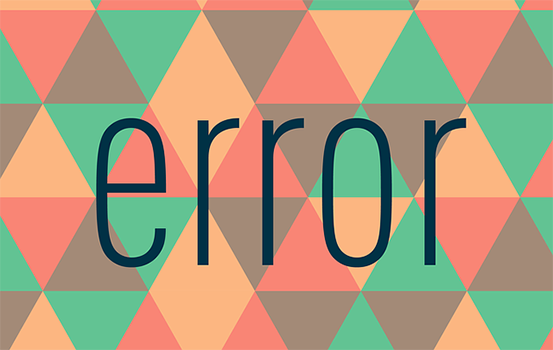
オーディオ機器が機能しない不具合
XPSビューアーでXPSドキュメントが開けなくなる不具合
KB5014666以降の更新プログラムをインストールすると、XPSビューアーでXPSドキュメント(日本語、中国語を含む)を開けなくなる可能性があります。
XPSファイルとOXPSファイルで不具合が確認されており、「このページを表示できません」というエラーが表示されるとのこと。
エラーが発生した場合、XPSビューアーを閉じていないと最大2.5GBのメモリ使用量に達する可能性があります。
回避策
Microsoftはこの不具合を次のアップデートで修正予定です。
この更新プログラムをアンインストールすると解消する場合があります。
※この更新プログラムをアンインストールすると脆弱性・不具合の修正パッチが全て未適用の状態になります。
▼更新プログラムによって修正される脆弱性・不具合についてはこちらを参照して下さい。
▼アンインストール方法はこちらの記事を参照して下さい。
USBプリンター(ローカルプリンター)が正常に動作しない不具合
Microsoft EdgeのIEモードタブが応答しなくなる不具合
この更新プログラムのインストール後、サイトにモーダルダイアログボックスが表示されると、MicrosoftEdgeのIEモードタブが応答しなくなる場合があります。
回避策
この不具合は KB5016688以降の更新プログラムによって修正されました。
スマートカード認証使用時に接続の認証に失敗する不具合
この更新プログラムをインストール後、リモート デスクトップを使用して信頼されていないドメイン内のデバイスに接続すると、スマートカード認証を使用するときに接続の認証に失敗することがあります。
「 [デバイス名] への接続に使用された資格情報が機能しません。 新しい資格情報を入力してください。」や、赤色の「ログイン試行に失敗しました」というメッセージが表示されます。
回避策
この不具合は 既知の問題のロールバック (KIR)を行うと解消されます。
Microsoft Edgeの不具合
カスタムオフラインメディアや、WindowsカスタムISOイメージから作成されたWindowsインストールを使用しているデバイスは、この更新プログラムによってレガシーMicrosoft Edgeが削除されている可能性があります。この不具合は、2021年3月29日以降にリリースされたサービススタック更新プログラム(SSU)を最初にインストールせずに、カスタム オフライン メディアまたは ISO イメージが作成された場合にのみ発生します。新しい Microsoft Edgeに自動的に置き換えはされません。
この不具合の回避策
2021年3月29日以降にリリースされたサービススタック更新プログラム(SSU)をカスタムオフラインメディアまたはカスタムISOイメージに適用する必要があります。
①下記のコマンドでmsuファイルからcabファイルを抽出します。
KB5000842以外を使用する場合は、コマンドの該当箇所に別の累積更新プログラムを置き換えてから実行してください。
expand Windows10.0-KB5000842-x64.msu /f:Windows10.0-KB5000842-x64.cab <保存先のパス>
② 下記のコマンドで①で抽出したcabファイルからSSUを抽出します。
expand Windows10.0-KB5000842-x64.cab /f:* <保存先のパス>
③SSUのcabファイル『SSU-19041.903-x64.cab』が保存先のパスに作成されます。このファイルをイメージスリップストリームした後、累積更新プログラムを適用して下さい。
「PSFX_E_MATCHING_BINARY_MISSING」が表示され、新しい更新プログラムをインストールできない不具合
「PSFX_E_MATCHING_BINARY_MISSING」というエラーメッセージが表示され、2021年7月7日(KB5004945)以降の更新プログラムがインストールできない場合があります。
この不具合の回避策
この不具合の対処方法として、Microsoftはインプレースアップグレードによる解決を推奨しています。Microsoftによると、待っていれば『Windows Update Medic Service』(WaaSMedicSVC)サービスがバックグラウンドで動作して、自動的にインプレースアップグレードが行われるとのことです。
▼この不具合をすぐに解決したい場合は以下の手順を参考にして下さい。
①「スタートメニュー」>「Windows システム ツール」>「コマンド プロンプト」を「管理者として実行」で開きます。
②以下のコマンドを入力すると、最大で48時間以内にインプレースアップグレードが行われます。このコマンドを入力すると、インプレースアップグレードと同時に最新のセキュリティ更新プログラムも適用されます。
Reg.exe Add HKLM\SOFTWARE\Microsoft\Windows\CurrentVersion /v AllowInplaceUpgrade /t REG_DWORD /f /d 1
8月の累積更新プログラム一覧
過去のWindows 10累積更新プログラム
>>過去のWindows 10累積更新プログラムはこちら<<
Windows 10バージョン21H2不具合一覧
MECM(SCCM)を使えば更新プログラム適用がもっと効率的に!
毎月リリースされる更新プログラムの適用をもっと効率化しませんか?
MECMの機能を使えば、1万台もの大量のPCにも同時に更新プログラムを配布、適用させることが可能です。弊社アーザスではMECMの構築から運用までサポートしています。お気軽にご相談下さい!






